Opposite of Concatenate in Excel
What is Opposite of Concatenate in Excel?
em nosso artigo anterior “strings Concatenate in Excel”, vimos como combinar valores de mais de uma célula em uma com vários exemplos práticos. Já pensou no que seria o oposto completo do concatenato no excel?Sim, poderíamos fazer o oposto de concatenato no excel. Temos vários métodos para fazer este trabalho, e neste artigo, vamos levá-lo através do processo de divisão de dados de uma célula em várias células.
como fazer o oposto de Concatenato no Excel?
abaixo estão os exemplos do excel oposto ao concatenato.
Método #1 – valores divididos usando funções de texto
uma das formas populares de dividir um valor de uma célula em várias células é usando funções de texto excel. Funções de texto populares são ” função esquerda, função direita, e função MID no excel.”Por exemplo, se você tem o nome completo dos funcionários, então podemos dividir os nomes em primeiro nome e sobrenome.
estou usando os dados abaixo para este exemplo.
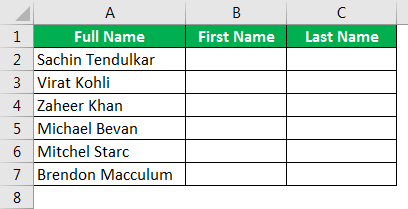
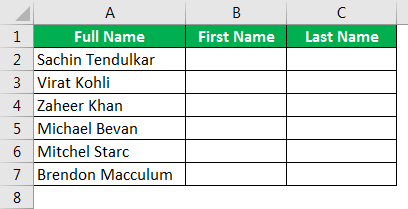
temos o nome completo de jogadores de críquete aqui. Precisamos primeiro extrair o primeiro nome aqui; isso pode ser feito aplicando a função esquerda no Excel.
A função esquerda sozinho não pode fazer o trabalho aqui porque uma vez que o valor a ser dividido é selecionado, precisamos especificar o número de caracteres que precisamos extrair do lado esquerdo dos dados selecionados. Neste exemplo, os personagens de primeiro nome de todos os jogadores de críquete têm um número diferente de personagens, então precisamos empregar a função FIND excel.
Usando Find, podemos encontrar a posição de caracteres de espaço no valor selecionado. Por exemplo, no nome “Sachin Tendulkar”, a posição dos caracteres espaciais é 7, por isso 7 – 1 = 6; este é o número de personagens que precisamos do lado esquerdo do nome Sachin Tendulkar.”
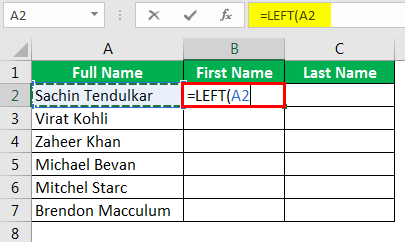
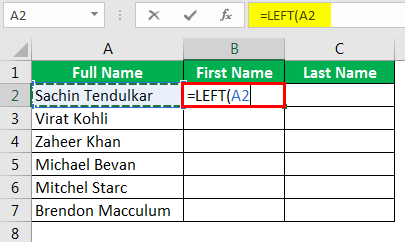
o número de caracteres, o argumento abre a função LOCALIZAR.
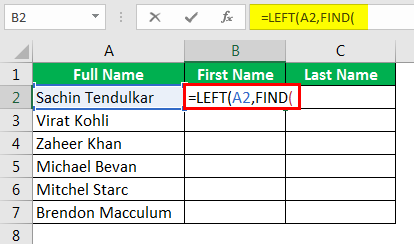
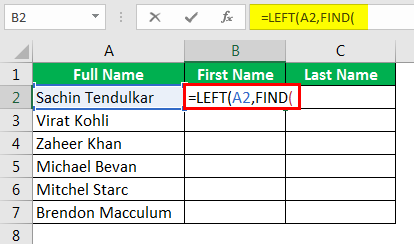
Localizar Texto é o que precisamos para encontrar; neste exemplo, nós precisamos encontrar o caráter do espaço, assim fornecer o espaço em aspas duplas.
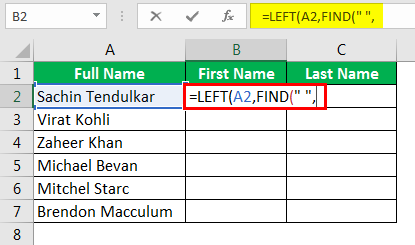
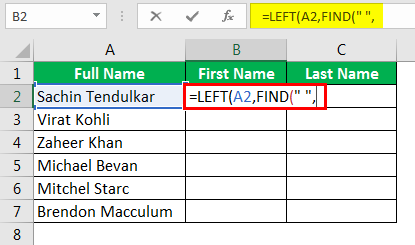
Dentro do Texto significa que texto precisamos encontrar o espaço, portanto, este é o nosso nome completo, por exemplo, célula A2.

4.9 (1,353 ratings) 35+ Cursos De 120 Horas | Vida Plena de Acesso | Certificado de Conclusão
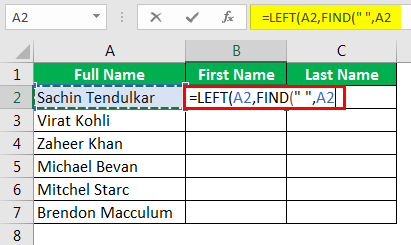
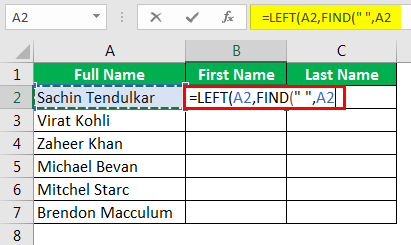
O último parâmetro é irrelevante para ignorar isso. Então agora, a função FIND irá retornar a posição de caractere espaço como 7, mas não precisamos de caractere espaço, então aplique-1 para função FIND.
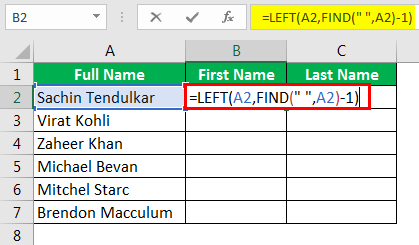
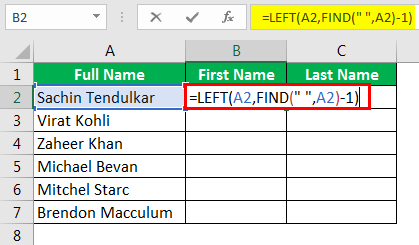
Feche o suporte e pressione a tecla enter. Uau!! Temos o primeiro nome.
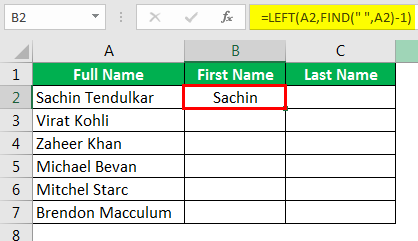
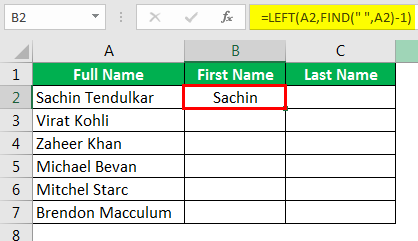
Arraste a fórmula para o resto das células.


Agora, vamos ver como obter um segundo ou último nome. Abrir a função direita no excel.
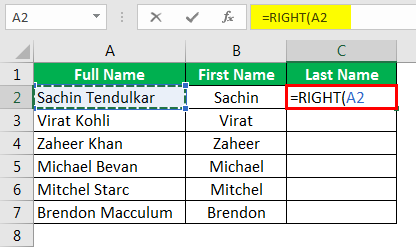
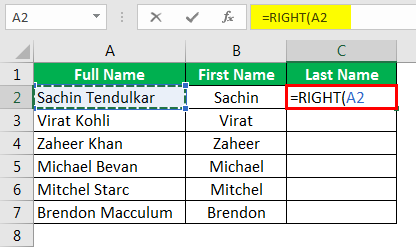
o número de caracteres argumento, nós não poderemos manualmente fornecer o número. Mesmo aqui também precisamos empregar duas outras funções para obter o número de caracteres.
Aqui precisamos usar a função FIND & função LEN no Excel.a função
LEN irá retornar o número total de caracteres no valor selecionado, e FIND irá retornar a posição de caracteres espaço. Então, Len-FIND é o número de personagens que precisamos do lado direito.
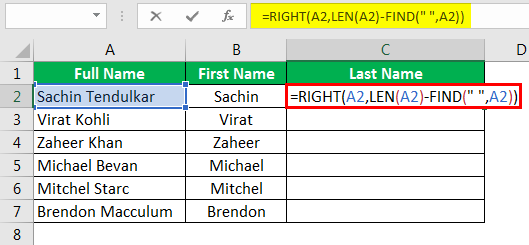
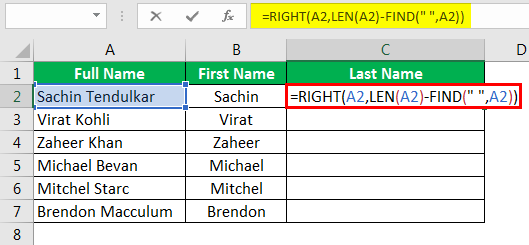
Temos o último nome.


Arrastar a fórmula para as outras células para obter o resultado.
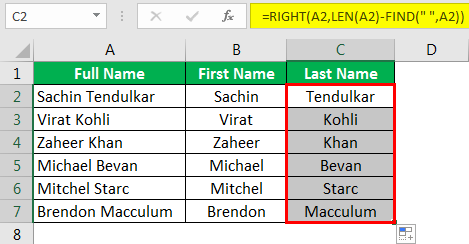
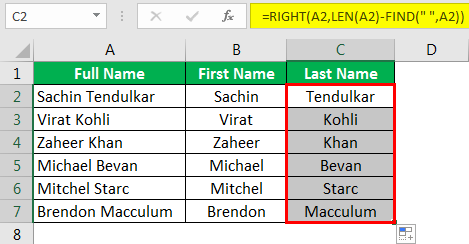
Por exemplo, o nome “Virat Kohli,” o número total de caracteres, incluindo o zero, é 11, e o caractere de espaço é a posição 5. Então 11-5 = 6, Então o número total de caracteres que precisamos do lado direito é 6, ou seja, ” Kohli.”
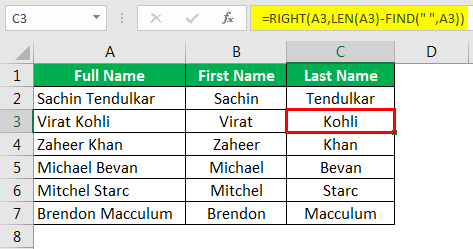
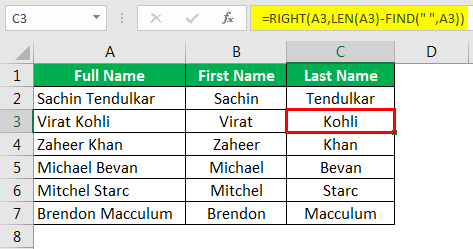
Então, como este, podemos fazer o oposto do concatenar no excel. Podemos fazer o oposto de concatenar com outro método também, isto é, ” texto para coluna.”
Method # 2-Opposite of Concatenate Through Text to Column
This is the best example of a simple procedure. Este método não envolve nenhum tipo de fórmulas complexas. Veremos isso no exemplo abaixo.
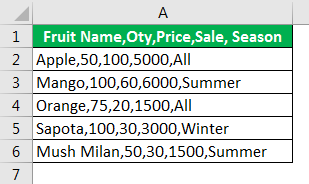
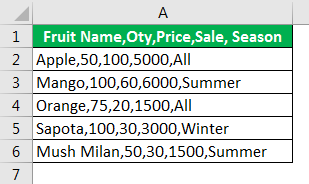
Os dados acima deverão ser no formato abaixo.


Isso parece um inferno de uma tarefa, não é???
mas o trabalho real é mais fácil do que supomos. Usando a única coisa comum que é combinar esses dados, podemos dividir em conformidade. Neste caso, a coisa comum que está combinando diferentes colunas em uma é uma vírgula (,).
Selecione os dados primeiro.


Ir para Data > Texto a Coluna no excel, ou então você pode pressionar o excel tecla de atalho ALT + UM + E.
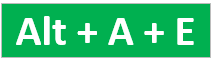
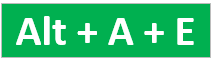
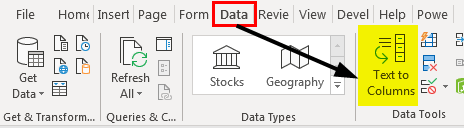
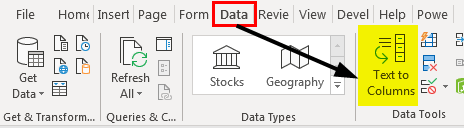
Vamos ver abaixo a janela quando estamos clique em Texto para Colunas.
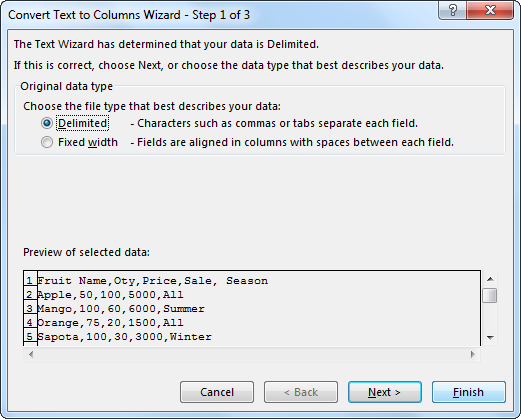
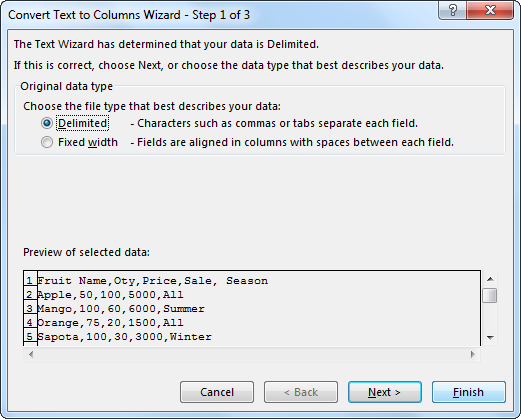
seleccionando a opção “Delimitado”, clique em “Avançar.”
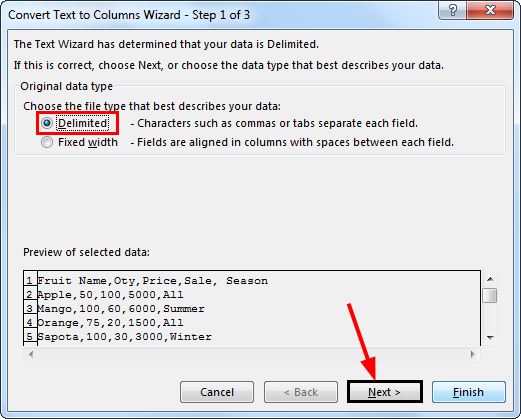
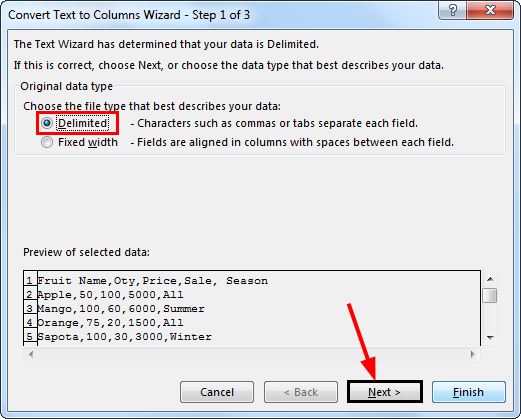
Agora, na próxima janela, precisamos selecionar o Delimitador, por exemplo, a coisa comum, que é a combinação de todas as colunas em uma só. Neste caso, “vírgula”, então selecione vírgula.
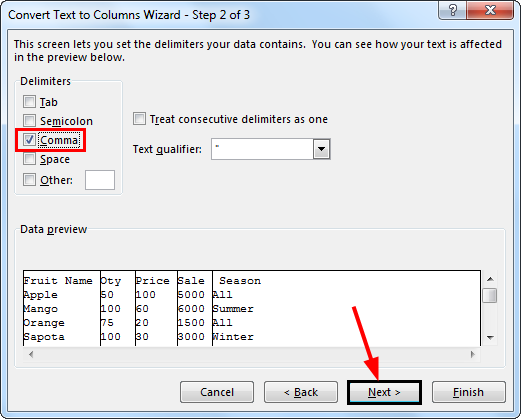
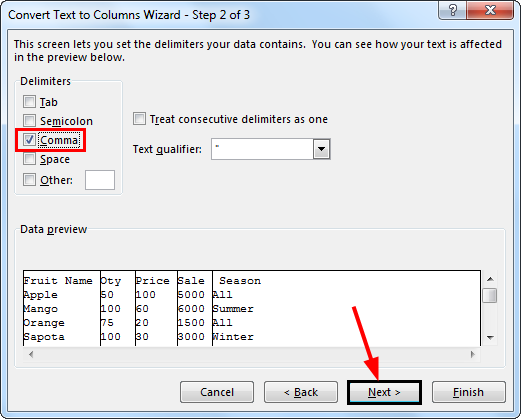
Clique em Avançar e clique em Concluir na próxima janela. Teremos o oposto do concatenado.


Então, assim, nós podemos usar funções e de Texto para Colunas no excel para fazer o oposto do concatenar.
artigos recomendados
este tem sido um guia para o oposto de Concatenato no Excel. Aqui discutimos os métodos top 2 para reverter funções de texto concatenate 1) e 2) texto para coluna método no Excel com exemplos e modelo excel transferível. Você pode aprender mais sobre o excel a partir do seguinte artigos –
- Excel AVERAGEIFS Função
- Contagem de Caracteres na Célula do Excel
- Substituir Fórmula No Excel
- Combinar Células no Excel
- 35+ Cursos
- 120+ Horas
- Vida Plena de Acesso
- Certificado de Conclusão
SAIBA MAIS >>